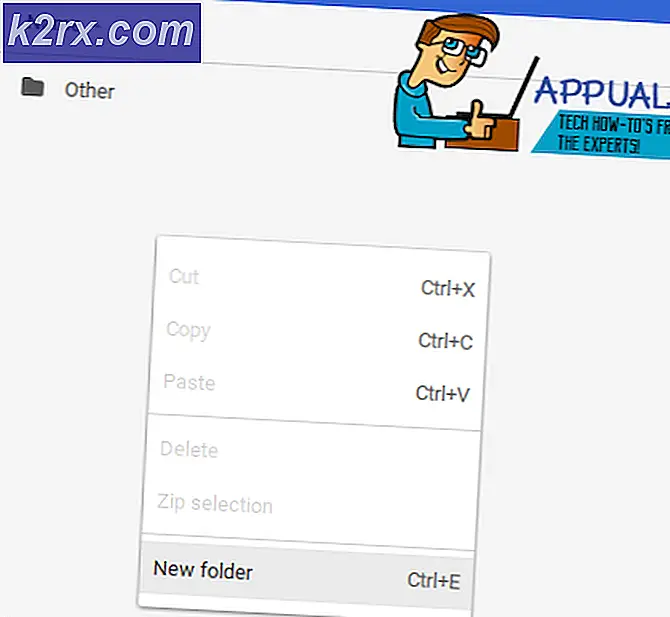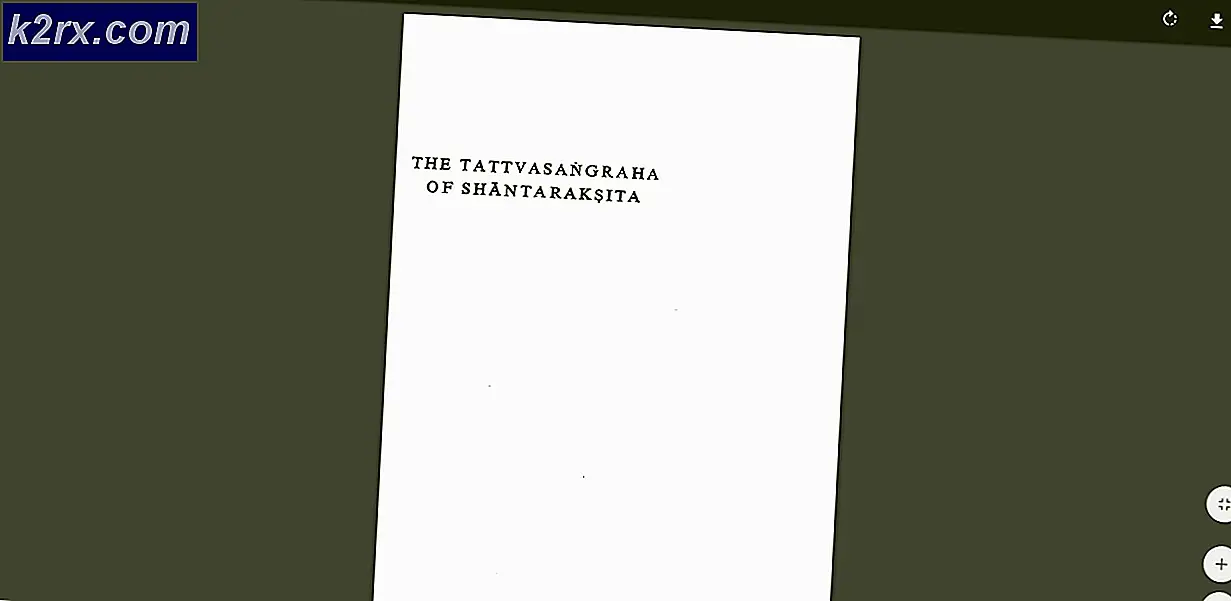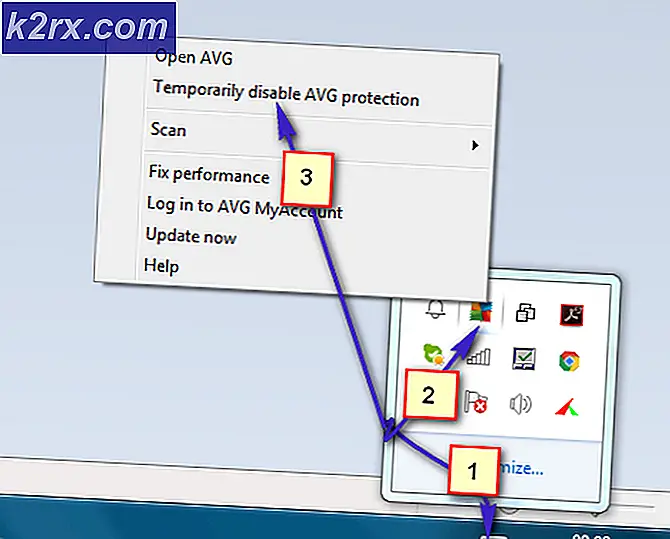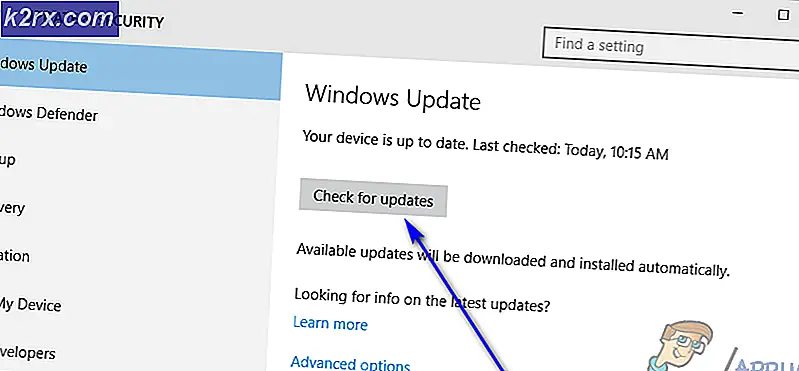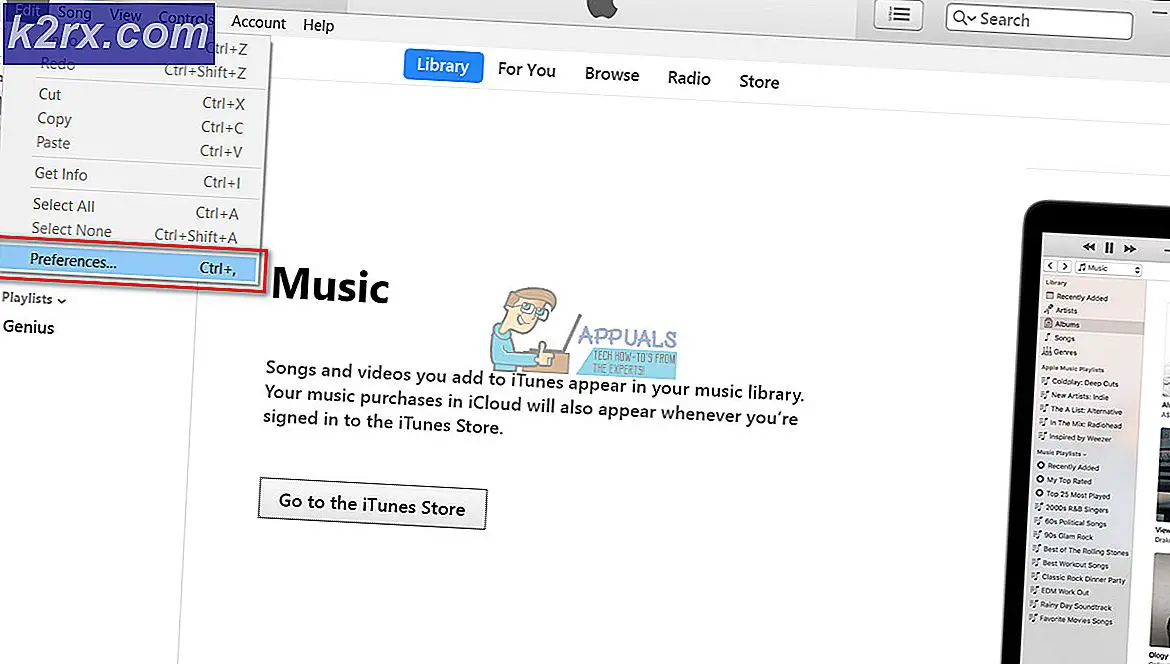Sådan løses 'Server-nægtet POP3-adgang til det givne brugernavn og adgangskode' -fejl?
Gmail er et af de mest anvendte domæner til e-mails. Det giver utallige funktioner sammen med en hurtig og brugervenlig grænseflade, hvilket er årsagen til dets enorme popularitet. POP- og IMAP-videresendelse er en funktion, der kan bruges til at følge de aktuelle meddelelser i brugerens indbakke til en anden e-mail. Dette forhindrer tab af vigtige meddelelser og er tidsbesparende, da det kan bruges til at videresende alle meddelelserne i indbakken helt.
For nylig er der imidlertid kommet mange rapporter, hvor brugerne ikke kan få adgang til denne funktion og “Server nægtede POP3-adgang for det givne brugernavn og adgangskode”Meddelelse ses, mens man prøver at gøre det. I denne artikel vil vi diskutere nogle af årsagerne til, at denne fejl udløses, og vi leverer også levedygtige løsninger til at rette det fuldstændigt.
Hvad forårsager fejlen "Server nægtet POP3-adgang for det givne brugernavn og adgangskode"?
Efter at have modtaget adskillige rapporter fra flere brugere besluttede vi at undersøge problemet og udtænkte et sæt løsninger, der udryddede det fuldstændigt. Vi kiggede også på årsagerne til, at den blev udløst, og anførte dem som følger.
[/ tie_list type = "plus"]- POP deaktiveret:I nogle tilfælde blev det set, at POP-videresendelse var deaktiveret på den gamle konto, hvorfor fejlen blev udløst. Det er vigtigt, at POP-videresendelse er aktiveret på begge konti, for at funktionen kan fungere korrekt.
- TFA aktiveret:Det er muligt, at tofaktorautentificering for den gamle konto er blevet aktiveret, hvorfor problemet udløses. Især de brugere, hvis gamle konto er hostet på Zoho-maildomænet, stod over for problemer på grund af at TFA blev aktiveret.
- Forkerte legitimationsoplysninger: Det er vigtigt, at den fulde e-mail-adresse og adgangskoden skrives korrekt, når domænet beder om legitimationsoplysninger til den gamle konto. Nogle brugere skrev brugernavnet i stedet for e-mailen, hvorfor problemet blev udløst. Derfor anbefales det, at du indtaster "E-mail-adresse" i stedet for brugernavnet for at bekræfte dine legitimationsoplysninger.
- POP-datagrænse:I nogle tilfælde har e-mail-udbyderen en vis grænse for mængden af data, der kan videresendes til en anden e-mail på en dag. Hvis brugeren overskrider denne datagrænse, deaktiveres POP-videresendelse midlertidigt for denne konto.
Nu hvor du har en grundlæggende forståelse af problemets natur, vil vi gå videre mod løsningerne. Sørg for at implementere disse i den specifikke rækkefølge, som de leveres i, for at undgå konflikter.
Løsning 1: Aktivering af POP-videresendelse
Det er vigtigt, at POP-videresendelse for begge e-mail-konti er aktiveret, før du prøver at overføre meddelelser. Derfor aktiverer vi i dette trin POP-videresendelse. For det:
- Start din browser, og åbn en ny fane.
- Skilt i til Gmail efter indtastning af din kontos legitimationsoplysninger.
- Klik på indstillinger tandhjul øverst til højre.
- Vælg "Indstillinger" og klik på “Videresendelse og POP / IMAP”-Knappen.
- Tjek "Aktivér POP for al post" eller den "Aktivér POP for mail, der ankommer fra nu af”Mulighed afhængigt af dine behov.
- Klik på “Gem ændringer”-Knappen for at konfigurere dine indstillinger.
- Gør dette for både konti og kontrollere for at se, om problemet fortsætter.
Løsning 2: Brug af enhedsspecifik adgangskode
Hvis du har oprettet tofaktorautentificering på e-mailen, fungerer den normale adgangskode muligvis ikke til verifikation i den nye e-mail. Derfor genererer vi i dette trin en enhedsspecifik adgangskode for at omgå sikkerheden. For det:
- Log ind på din “Zoho Post" konto.
- Klik på “Min Konto”Knappen øverst for at se de aktuelle Zoho-konti.
- Vælg “To-faktor-godkendelse”-Knappen og vælg“Administrer applikationsspecifik adgangskode" mulighed.
- Indtast enhedens navn og strømmen adgangskode.
- Klik på "Frembringe”Og en adgangskode vises.
- Brug dette nye adgangskode i den nye e-mail for at få adgang til POP-videresendelse til den gamle konto.
Bemærk:Brug adgangskoden uden mellemrum, hvis den ikke fungerer ellers. - Kontrollere for at se, om problemet fortsætter.
Løsning 3: Reduktion af sikkerhed
Hvis fejlen stadig udløses, betyder det, at kildekontoen muligvis er mistænksom over for den nye konto, du bruger. Derfor reducerer vi i dette trin midlertidigt kildekontoens sikkerhed for at starte videresendelsesprocessen. For det:
- Log på den gamle konto, hvorfra meddelelserne skal videresendes.
- Besøg denne side, når loginprocessen er afsluttet.
- Klik på “Blive ved”-Knappen for at give enheden adgang.
- Log ind på den nye konto, og prøv at tilføje kontoen igen.
- Kontrollere for at se, om problemet fortsætter.